唯美折线图模板(适于插入到自己的作品中)(1)
- 格式:ppt
- 大小:1.12 MB
- 文档页数:1
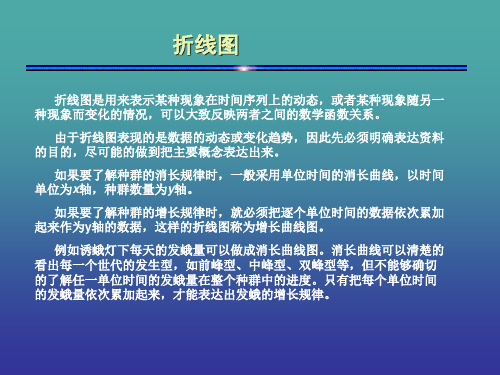
折线图折线图是用来表示某种现象在时间序列上的动态,或者某种现象随另一种现象而变化的情况,可以大致反映两者之间的数学函数关系。
由于折线图表现的是数据的动态或变化趋势,因此先必须明确表达资料的目的,尽可能的做到把主要概念表达出来。
如果要了解种群的消长规律时,一般采用单位时间的消长曲线,以时间单位为x轴,种群数量为y轴。
如果要了解种群的增长规律时,就必须把逐个单位时间的数据依次累加起来作为y轴的数据,这样的折线图称为增长曲线图。
例如诱蛾灯下每天的发蛾量可以做成消长曲线图。
消长曲线可以清楚的看出每一个世代的发生型,如前峰型、中峰型、双峰型等,但不能够确切的了解任一单位时间的发蛾量在整个种群中的进度。
只有把每个单位时间的发蛾量依次累加起来,才能表达出发蛾的增长规律。
实例用下表数据,作三化螟发蛾消长曲线。
调查日期6/246/266/286/307/27/47/67/87/10(月/日)发蛾量(头)8620668206907012093184597807825056251输入数据启动Microsoft Excel 2003,在工作表里按上表的形式输入数据。
然后将数据整理为如下图所示。
操作步骤:定义为“文本”数据类型定义为“数值”数据类型定义为“数值”数据类型2使用图表向导在主菜“插入”中选中“图表”命令,或者直接点击工具栏里的快捷按钮启动图表向导⑴选择图表类型选中折线图选中这个子类点击“下一步”⑵设置图表数据源选中系列产生在行在数据区域栏输入表达式:=Sheet1!$A$3:$J$5或者用鼠标在“Sheet1”工作表中框选A3:J5点击“系列”卡片按钮,进入数据源编辑⑵设置图表数据源“系列”栏列出了数据区域中所有可用于绘制折线的数据系列。
由于“发蛾量”数值单位为个,发蛾率和发蛾进度为百分率,它们单位不同,造成发蛾率和发蛾进度曲线不能够正常表达。
因此,在这里删去发蛾量系列。
⑵设置图表数据源点击“下一步”⑶设置图表选项编辑标题编辑图表标题编辑x轴标题编辑y轴标题⑶设置图表选项编辑坐标选中分类x轴标和自动选项选中数值y轴选项⑶设置图表选项编辑网格线不选y轴主要网格线选项⑶设置图表选项编辑图例⑶设置图表选项编辑图例⑶设置图表选项编辑数据标志⑶设置图表选项编辑数据表点击“下一步”⑶设置图表选项选中新的工作表插入(在当前工作簿中插入一个新工作表)点击“完成”3修改图表双击“绘图区”,打开绘图区格式设置窗口⑴编辑绘图区设置边框线条和颜色•自动:由Excel 自动设置•无:没有边框•自定义:由用户定义设置填充颜色•自动:由Excel 自动设置•无:没有边框设置填充效果不设置点击“取消”按钮设置完成后,点击“确定”按钮⑵编辑折线鼠标准对折线,单击鼠标右键,在菜单里选中“数据系列格式。

折线图的读图与分析在我们的日常生活中,我们经常会遇到各种各样的图表。
其中,折线图是一种常见且实用的图表类型。
折线图通过连接各个数据点,展示了数据随着时间或其他相关因素的变化趋势。
作为一位数学特级教师,我将为大家介绍折线图的读图与分析方法,帮助大家更好地理解和应用这一图表类型。
一、读图要正确地读懂折线图,我们首先需要了解折线图的基本构成部分。
一个典型的折线图通常由横轴、纵轴、数据点和折线组成。
横轴通常表示时间或其他相关因素,纵轴表示相应的数据。
例如,如果我们要展示某个城市每年的降雨量变化,横轴可以表示年份,纵轴表示降雨量。
数据点则代表具体的数值,通过这些数据点,我们可以看到数据的变化趋势。
折线则通过连接这些数据点,将数据的变化趋势更加直观地展示出来。
在读图时,我们首先需要观察折线的走势。
如果折线是上升的,表示数据在增加;如果折线是下降的,表示数据在减少;如果折线是水平的,则表示数据保持不变。
通过观察折线的走势,我们可以初步了解数据的变化趋势。
其次,我们还需要关注折线的斜率。
斜率表示了数据的变化速度。
如果折线的斜率较大,表示数据的变化速度较快;如果折线的斜率较小,表示数据的变化速度较慢。
通过观察折线的斜率,我们可以进一步了解数据的变化速度。
最后,我们还需要注意折线图中的峰值和谷值。
峰值表示数据的最高点,谷值表示数据的最低点。
通过观察峰值和谷值,我们可以了解数据的最大值和最小值,以及它们出现的时间。
二、分析在读懂折线图的基础上,我们可以进行更深入的分析。
折线图可以帮助我们了解数据的变化趋势、周期性以及相关性等信息。
首先,我们可以通过观察折线的走势来判断数据的整体趋势。
如果折线呈现出明显的上升或下降趋势,表示数据在整体上呈现出增长或减少的趋势。
如果折线呈现出波动的趋势,表示数据在整体上保持相对稳定。
其次,我们可以通过观察折线的周期性来判断数据是否存在重复性的变化。
如果折线呈现出周期性的波动,表示数据在某个时间段内呈现出重复性的变化。



给大家介绍了包含数据点的折线图的常见美化方法,这一期再来看看其他一些适合折线图的常用样式。
在上一期《折线图的美化》中通过一系列步骤操作,得到了下面图中这样的结果,这个图实质上是一组折线图与另一组数值完全相同的面积图组合而成的图表,其中的面积图起到装饰衬托的作用,整体画面平衡感要比单一的线条样式来的更和谐。
如果需要在同一图表中绘制多组折线,也同样可以参考上面的方法和样式进行设计制作,最终可以得到下面这样的结果。
但在操作过程中需要注意数据系列的叠放顺序问题。
具体实现方法如下:在原有的数据图表中(实际包含两个数据系列,在下面图中的表格中分别显示为【产品A】和【辅助A】数据列)添加第二组数据以及第二组数据的复制数据,假定分别为【产品B】和【辅助B】数据列。
添加完成以后,图表中除了原有的图形以外,会新增两条重叠在一起的折线。
和上一期中所采用的方法一样,同样需要把辅助系列的图表类型改成面积图,由此来形成一个外围轮廓形状与折线形状相吻合的背景图形。
实现方法:在图表中选中【辅助B】系列(可以通过图例来选取),点击右键选择【更改系列图表类型】,在2013版本中会出现一个显示所有系列当前类型的对话框,可以在此对话框中对每一个系列的图表类型进行设置,在这里需要确保的是两个主要数据系列使用的图表类型为“带数据标记的折线图”、而另外两个辅助系列的图表类型均为“面积图”。
在其他的版本中不会出现这样的对话框,可以直接选择面积图作为【辅助B】的系列图表类型,并要确保其他几个系列的类型没有用错。
这样操作完成以后就会形成两对折线与面积形状的组合形态。
由于源数据中的数据存放顺序以及生成图表时添加数据系列的顺序会存在多种不同的情况,因此在得到上面的这个图表时,各个系列在图表中的上下层摆放顺序也许会与上面所得到的结果有所不同。
从显示习惯上来说,数值比较小、位置上比较靠近横坐标轴的数据系列通常会被放置在上层前排位置(图中的B 系列),而数值比较大、位置上比较远离横坐标轴的数据系列通常放置在下层后排位置(图中的A系列),这样的交错摆放次序也比较方便鼠标选取其中的数据系列。
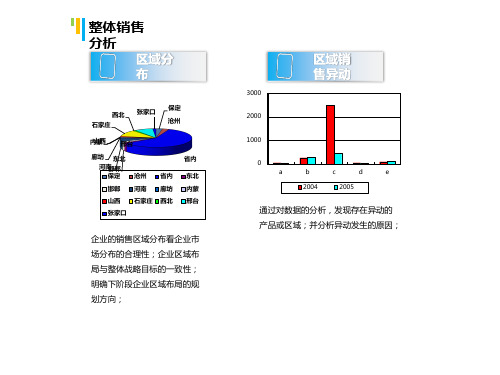
【收藏】制作折线图,收藏这一篇就足够了!本文来自:璞石PPT(pushippt),授权发布。
折线图,你一定不陌生,在我们小学时就学过这个图表,工作后也经常会用到。
即便如此,还是有很多人用错了,搞不清楚折线图到底该如何用。
-理论篇-简单说,折线图表示的是数据的变化趋势,重点是“趋势”二字,这就需要以时间为维度。
我们先看一下这三个图,同样的一组数据,我们可以用这三种图表表现出来。
哪种表现形式更好呢?其实是没有答案的,因为我们不知道他们表现的是什么信息,也不知道是什么数据类型。
我要说的是:我们要根据数据类型以及要表现的信息来确定图表类型。
下面我就通过信息和数据两个点来说说怎么选择图表类型。
上面是我总结的他们三者之间的区别与联系。
首先看表现的信息:柱状图展示的是数值对比关系,可以通过柱状的长度表现哪些类别高,哪些类别低;折线图表示的是数值趋势,是趋势变化,甚至可以忽略具体数值,通过这显得方向了解趋势,上升还是下降,平稳还是抖动,坡峰还是谷底等等;面积图与折线图很相似,但他通过面积大小来表示总值趋势,也就是这个数值是可以根据时间的推进累加的,能够直观看出总值的变化过程。
明白了这些,你大致可以区分它们在表示含义上的不同了。
然后我们看数据类型:这就是这个表中下面三行的内容。
柱状图比较适合较小的数据集,如果这个数据量特别大,你可以想象一下需要画多少柱状,显然这是不现实的,而折线图就不同了,折线是一条线,一条线中可以包含无数个点,也就是说折线图可以承载无数个数据,构成一条很长的时间线,面积图也是一样。
再看横坐标轴标尺,柱状图的横坐标可以是一些种类,比如省份名称,部门名称,产品名称,也可以是时间,某年某月,这个是比较灵活的,但是,这些一定是数的过来的东西,但是折线图就不同了,折线图的横坐标只能是时间,时间维度可以形成趋势,如果折线图的横坐标变成了各个省份名称,那么他们的顺序是不确定的,形成的折线也就没有趋势可言了,面积图同理。
新年,你的折线图焕然一新了吗?Excel折线图进阶美化教
程!
Excel折线图绝对是使用情况相当普及的一款图表,但很多小伙伴包括小编自己都只是停留在一个初级使用阶段,简而言之就是矮穷矬,不过从今天开始,一切都不一样了,因为小编excel小课堂(ID:excel-xiaoketang 长按复制)又学会了一个让你的折线图瞬间高富帅的美化技巧,快来看看吧!
案例数据表格如图中所示,要求根据历年的利润数据制作历年销售利润折线图。
StepA以前,小编做出的折线图是下边这样的,躺枪的小伙伴请举手!如果认为自己做的已经很漂亮的小伙伴可以关掉微信,洗洗睡吧,否则,请继续往下!
StepB开启美容旅途,插入一个菱形作为美化图表的备用工具,如图中所示。
StepC复制菱形图,选取折线图按Ctrl+V粘贴,如图中所示。
StepD添加数据标签,设置数据标签格式为居中,并适当调整字体大小。
StepE右键设置图表区格式,设置填充格式渐变填充。
看看现在的折线图效果如何?。